小清新,用PS修出人多的公园拍摄的人像可爱小清新感
来源:站酷
作者:蔡汶川
学习:2004人次
本篇教程通过PS拍出并修出在人山人海的公园拍的人像,对所拍人像进行后期修图,调出小清新可爱感的照片,在人多的室外拍照不定因素很多,对照片的成像会很有影响,拿到片子不是过曝,就是各种杂乱的背景,我们要从这些受影响的因素,调出别样的照片,需要一定的功夫,具体的参数,同学们不需要完全照搬,可以根据自己照片实情进行修改,具体如何做通过教程来学习一下吧。
效果图:

www.16xx8.com
www.16xx8.com
相机设置:
拍摄时间大约是下午的4点半左右,阳光非常好,器材是佳能5D4+50 1.4。
拍摄前我在相机里设置了色温和白平衡偏移,当时忘拍了,大概是这个数值。
操作步骤:
一、调色部分
其实,这次调色非常及其无敌的简单,因为相机的白平衡偏移已经帮我省了不少事了。
原图分析:
照片比较平缺乏层次感,整体不够通透,颜色泛灰纯度不足,稍微有一点点欠曝。
操作步骤:
第一步
稍微提亮一点曝光,再减一些高光拉回细节。
这里加黑色是为了增强对比度,因为这张照片的暗部不多,只有头发和衣服的阴影部分是比较黑的,所以要加重黑色让照片层次更丰富。
画面里黄色占比较多,所以减一点色温可以让照片看起来更通透。
色调加一点洋红色让肤色更红润。增加自然饱和度让颜色更鲜艳。

学习 · 提示
相关教程
关注大神微博加入>>
网友求助,请回答!


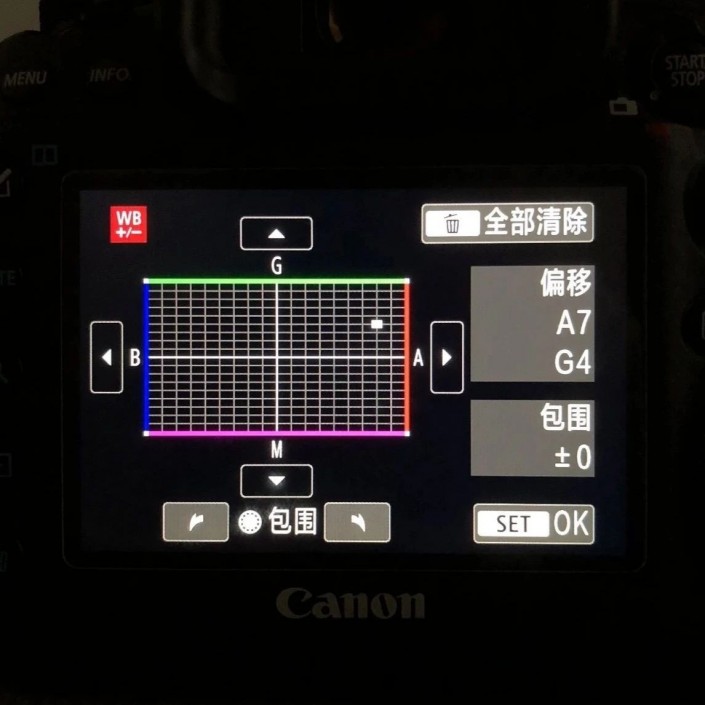





![[非主流PS教程] 【非主流黄色娃娃图效】](http://pic.16xx8.com/article/UploadPic/2007/10/26/2007102673821232_lit.jpg)


